विंडोज 7 प्रसंग मेनू में प्रिंट निर्देशिका कैसे जोड़ें
माइक्रोसॉफ्ट Vindovs 7 / / March 18, 2020
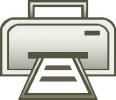 एक हफ्ते पहले हमने कवर किया था फ़ोल्डरों के लिए निर्देशिका सामग्री सूची बनाने के लिए कैसे विंडोज में कमांड प्रॉम्प्ट का उपयोग कर। हमारे एक के रूप में groovy पाठकों ने सुझाव दिया, आप इसे शॉर्टकट मेनू के रूप में संदर्भ मेनू में भी जोड़ सकते हैं। चूंकि यह इतना अच्छा विचार था, यहाँ गाइड है (धन्यवाद, टेड!)
एक हफ्ते पहले हमने कवर किया था फ़ोल्डरों के लिए निर्देशिका सामग्री सूची बनाने के लिए कैसे विंडोज में कमांड प्रॉम्प्ट का उपयोग कर। हमारे एक के रूप में groovy पाठकों ने सुझाव दिया, आप इसे शॉर्टकट मेनू के रूप में संदर्भ मेनू में भी जोड़ सकते हैं। चूंकि यह इतना अच्छा विचार था, यहाँ गाइड है (धन्यवाद, टेड!)
इस छोटी खिड़कियों का उपयोग करते हुए, आप तुरंत कर सकते हैं क्लिक करें तथा छाप विंडोज 7 या विस्टा में किसी भी फ़ोल्डर की सामग्री सूची।
कैसे एक स्वचालित रूप से उत्पन्न निर्देशिका सूची मुद्रित करने के लिए
1. क्लिक करें विंडोज स्टार्ट मेनू ओर्ब तथा प्रकारनोटपैड स्टार्ट मेनू में। आगे दबाएँदर्ज अपने कीबोर्ड पर या क्लिक करें नोटपैड कार्यक्रम लिंक।
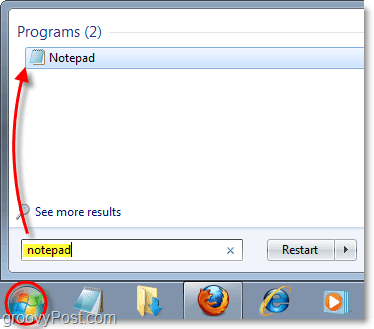
2. प्रतिलिपि तथा पेस्ट करें निम्नलिखित कोड रिक्त नोटपैड में:
@ तो बंद
dir% 1 / -p / o: gn> "% अस्थायी% लिस्टिंग"
प्रारंभ / डब्ल्यू नोटपैड / पी "% अस्थायी% लिस्टिंग"
डेल "% अस्थायी% लिस्टिंग"
बाहर जाएं
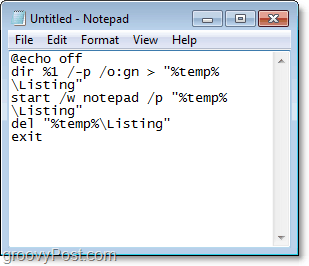
3. क्लिक करें फ़ाइल मेनू और चुनते हैंके रूप रक्षित करें
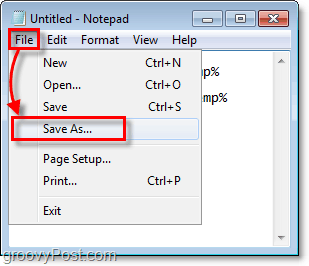
4. में फ़ाइल का नाम पाठ बॉक्स पेस्ट करें निम्नलिखित:
% Windir% Printdir.bat
फिर क्लिक करेंसहेजें.*
* यह आमतौर पर फ़ाइल को स्थान पर बचाएगा सी: विंडोज नाम के साथ Printdir.bat
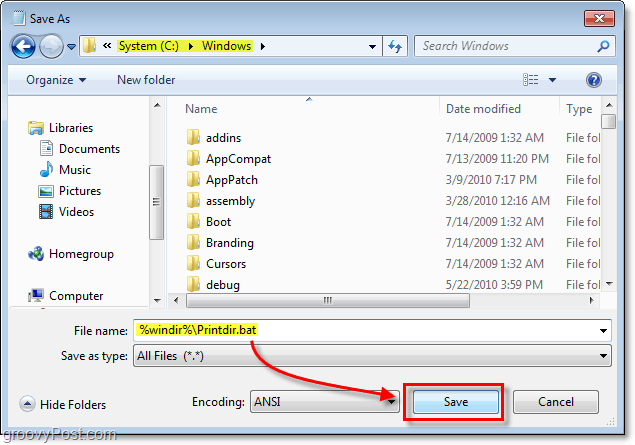
अब रजिस्ट्री कुंजी बनाने का समय आ गया है, इसलिए कमांड राइट-क्लिक संदर्भ मेनू में दिखाई देती है।
यदि आप इन चरणों को छोड़ना चाहते हैं, तो आप कर सकते हैं डाउनलोड पूर्व-निर्मित रजिस्ट्री ठीक करें इस लेख के नीचे दिए गए लिंक से।
5. क्लिक करें Windows प्रारंभ मेनू Orb, प्रकारregedit खोज बॉक्स में, और फिर दबाएँदर्ज.
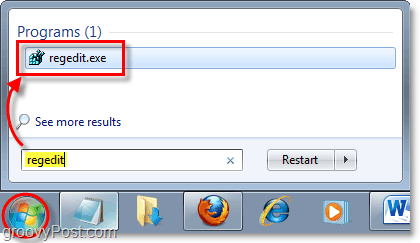
6. निम्न कुंजी पर रजिस्ट्री के बाएँ फलक के माध्यम से नेविगेट करें:
HKEY_CLASSES_ROOTDirectoryshell
वहाँ एक बार, दाएँ क्लिक करें खोल चाभी (एक फ़ोल्डर की तरह दिखता है) और फिर चुनते हैंनया> कुंजी.
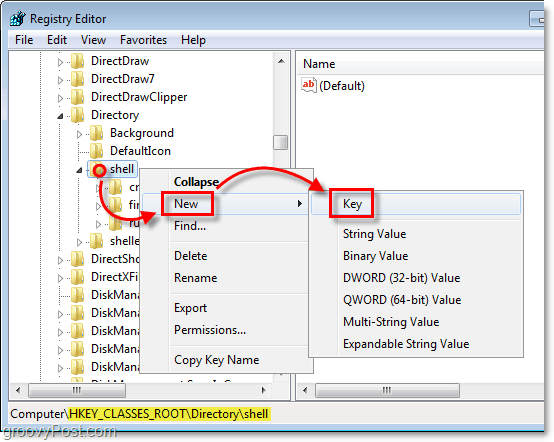
7. नई कुंजी नीचे दिखाई देनी चाहिए खोल. नाम बदलें की नई कुंजी है प्रिंट निर्देशिका लिस्टिंग।
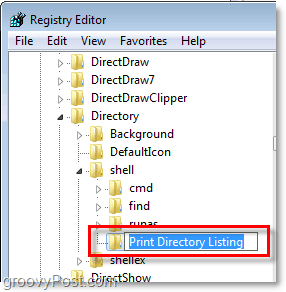
अगले दो कदम थोड़ा दोहराव महसूस कर सकते हैं, लेकिन विंडोज रजिस्ट्री एक बहुत उबाऊ जगह है।
8. दाएँ क्लिक करेंप्रिंट निर्देशिका लिस्टिंग तथा चुनते हैंनया> कुंजी.
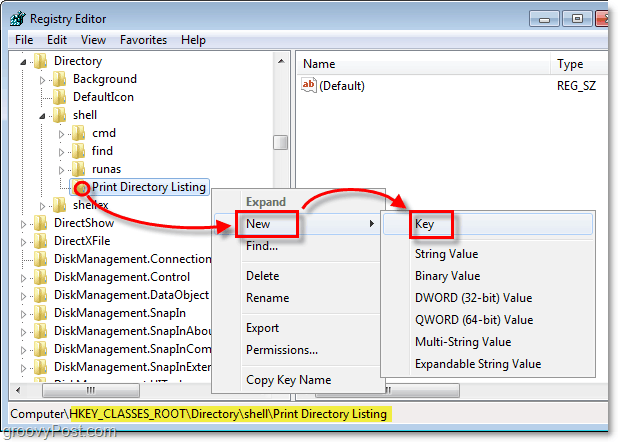
9. नई कुंजी के तहत दिखाना चाहिए प्रिंट निर्देशिका लिस्टिंग। नाम बदलें की नई कुंजी है आदेश।
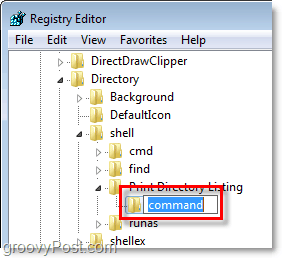
यहां हम चक्र को तोड़ते हैं और डिफ़ॉल्ट फ़ाइल को संपादित करते हैं जो आमतौर पर कभी नहीं छुआ जाता है।
10. के नीचे आदेश कुंजी जो आपने अभी बनाई है, दाएँ क्लिक करें चूक प्रवेश और चुनते हैंसंशोधित.*
* आप भी कर सकते हैं डबल क्लिक करें (चूक) इसे संशोधित करने के लिए प्रविष्टि।
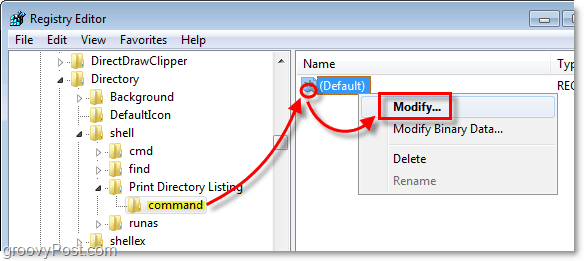
11. प्रकार निम्नलिखित में मूल्यवान जानकारी डिब्बा:
प्रिंसटिर.बेट% 1
एक बार किया है, क्लिक करें ठीक.
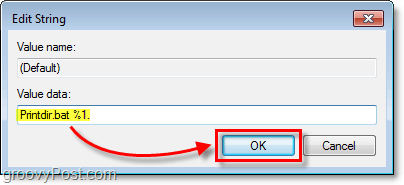
किया हुआ! अब यहाँ परिणाम है।
अब जब तुम दाएँ क्लिक करें लगभग किसी भी फ़ोल्डर नामक मेनू में एक नया विकल्प होगा प्रिंट निर्देशिका लिस्टिंग. ध्यान दें कि यह बटन आपके डिफ़ॉल्ट विंडोज प्रिंटर से जुड़ा हुआ है।
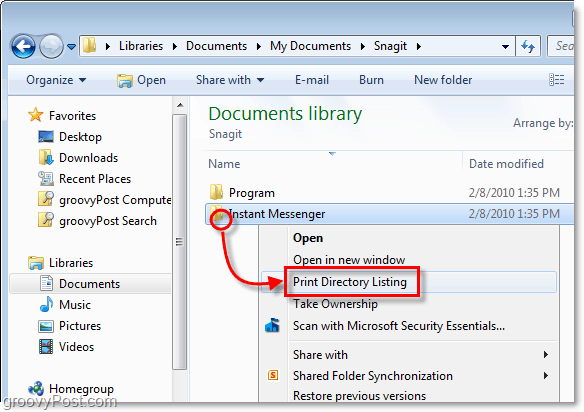
जब आप क्लिक करें प्रिंट निर्देशिका लिस्टिंग विकल्प, यह फ़ोल्डर्स की सामग्री की एक स्वचालित रूप से बनाई गई पाठ सूची को सीधे भेज देगा डिफ़ॉल्ट प्रिंटर.
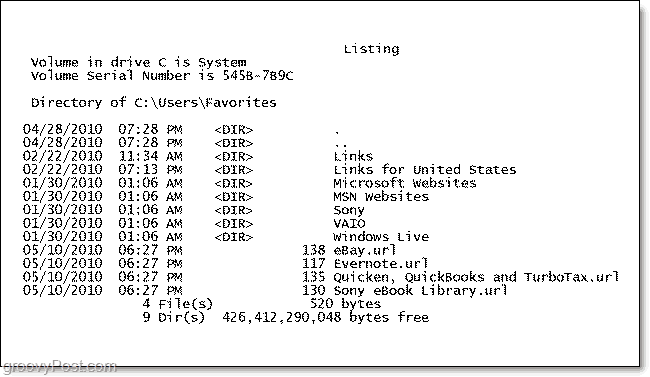
रजिस्ट्री निर्देशिका को प्रिंट निर्देशिका सूची डाउनलोड करें

